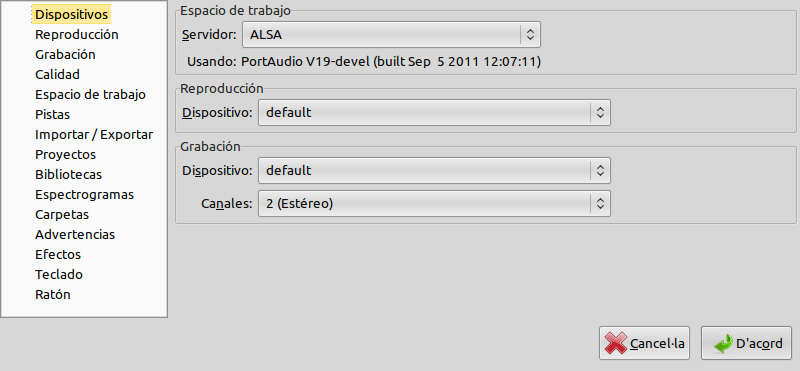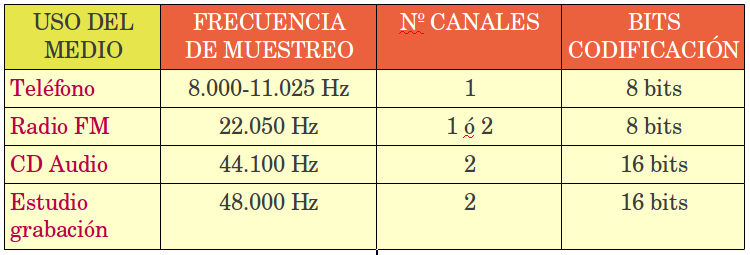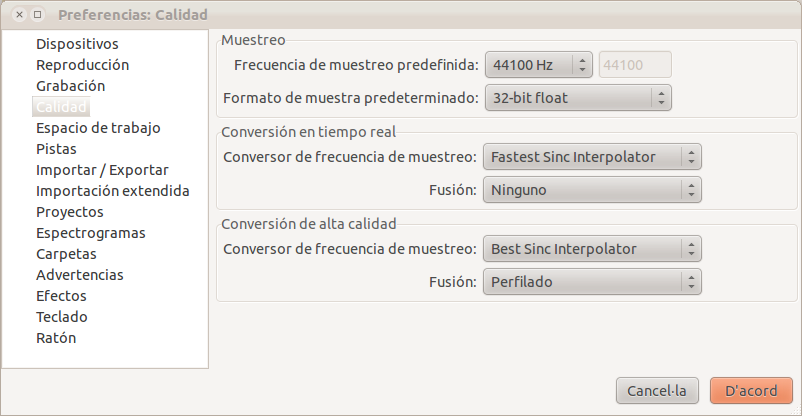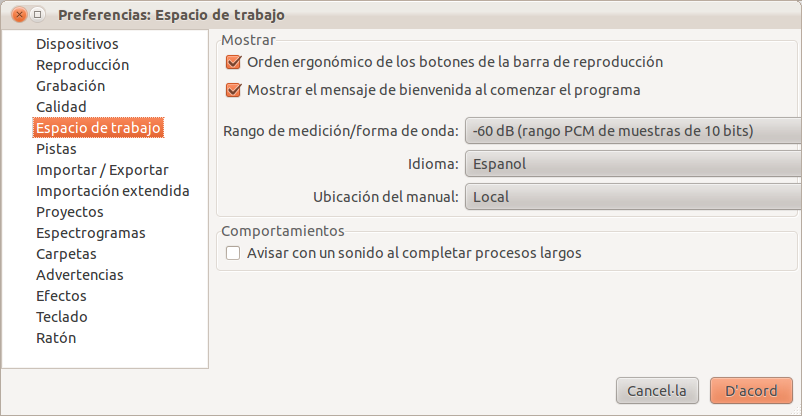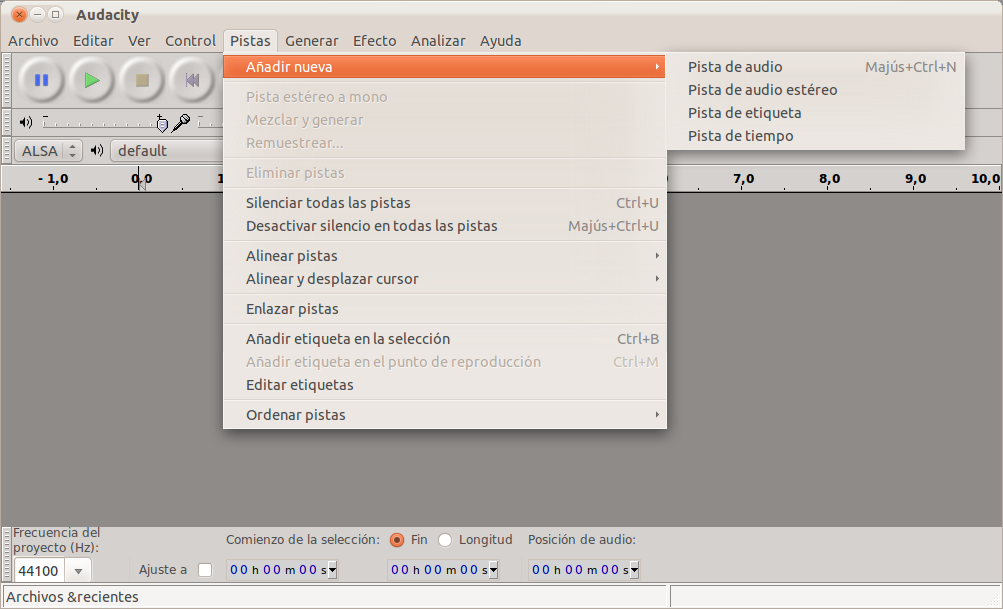Preferències i condicions prèvies
Contingut
Abans de començar
Abans de començar a treballar en un projecte, hem de determinar aquelles condicions prèvies i les nostres preferències respecte als dispositius de gravació i reproducció, els canals (mona, estèreo, etc.), la qualitat del so i els formats d’exportació.
Necessitem establir les nostres preferències permanents o modificar aquelles necessàries abans de cada operació. Per a establir-les podem procedir de la manera següent:
- Menú Editar>Preferencias
Dispositius i condicions de reproducció i gravació.
En el menú desplegable apareixen unes quantes pestanyes:
Lo més important en este apartat és decidir els canals: 1(mono), 2 (estèreo), etc. L’opció de seleccionar Reproduir altres pistes mentres es grava una nova és útil per a gravar narracions amb música de fons. Per a arxius que només arrepleguen laveu humana, hem d’optar per un sol canal (mona) i serà suficient amb una freqüència de mostreig entre 11025 i 8000Hz.
Qualitat
En general, hem de gravar amb una bona qualitat, ja que posteriorment, si així ho desitgem, podrem rebaixar-la. La qüestió és que la qualitat (freqüència i el número de bit del format de mostreig) i la grandària de l’arxiu són directament proporcionals i ben sovint ens veiem obligats a triar. L’opciómés important és la freqüènciade mostreig predeterminat amb la que volem treballar. Les opcions més conegudes són:
- 11025Hz. Per a quan ens interesse més la grandària que la qualitat.
- 16000Hz. Poca diferència amb l’anterior. No sempre es percep millora.
- 25050Hz.El més aconsellable, proporciona una qualitat normal.
- 44100Hz. Alta qualitat. Aconsellable per a dissenys multimèdia.
La qüestió s’ha de dilucidar calculant la grandària resultant de l’arxiu depenent de l’opció triada. Per a calcular la grandària, hem de multiplicar els paràmetres previstos en la taula. Com a exemple calcularem la grandària d’un arxiu en qualitat CD Àudio: 44.100.2.16 = 176.400 bytes /segon = 172 bytes/segon, que multiplicat per 60 ens dóna una grandària de 10 Mbytes per minut de gravació.
Les preferències més importants són:
WAV
Els formats descomprimits d’exportació. És important tindre en compte que cal seleccionar aquells compatibles amb les ferramentes amb què estem treballant i amb les grandàries dels arxius. Els que oferixen una major garantia de reconeixement són els formats WAV, però presenten una grandària excessiva d’arxiu.
OGG
Opcions d’exportació a OGG (format comprimit). En el cas que triem una qualitat mitjana. Es tracta d’un format molt atractiu, però amb l’inconvenient que no es disposa en el mercat de dispositius per a la seua reproducció.
MP3
Opcions d’exportació a MP3 (format comprimit però amb l’inconvenient que és un format patentat). Audacity té el seu propi tipus d’arxiu per defecte i per a poder exportar no és prou de guardar-ho. El que farem és comprovar si està instal·lat el plugin del codificador LLEPA o la llibreria MP3. Audacity ens suggerix localitzar la llibreria “libmp3”lame.so”.
Recordem i tinguem en compte que en el cas d’arxius pensats per a depositar en Internet, és convenient sacrificar la qualitat en benefici de la grandària i així acurtar el temps de descàrrega. La qualitat la podem reservar en cas de depòsit dels multimèdia en els discos durs o en suports de lectura òptica com a CD-ROM/DVD.
Espai de treball
En la pestanya Espai de treball es configuren opcions, com l’idioma. El mode de vista mínim de rang que convé triar és 96 dB. Convé habilitar les barres de ferramentes per a tindre visibles en pantalla.
Metodologia de treball amb Audacity.
Establides les nostres preferències i controlats els paràmetres de qualitat i de regulació de dispositius d’entrada i eixida, podem començar a treballar.
Una qüestió important abans de fer-ho és diferenciar conceptualment entre arxius d’àudio, pistes d’àudio i projectes.
Arxius d’àudio, pistes d’àudio i projectes.
Els arxius habitualment es visualitzen a través de la pantalla en pistes. Pot ser una pista (mona) o dos (estèreo), encara que existisquen altres possibilitats.
Audacity ens oferix una metodologia pròpia de treball, consistent en projectes. No hem de confondre’ls amb els arxius. Els projectes únicament servixen de nexe i arrepleguen els treballs realitzats en les pistes, però no arrepleguen estes. Audacity només guarda el que denomina projectes, per això una altra alternativa és exportar els arxius d’àudio en el format triat. Quan guarda un projecte, ho fa en un arxiu especial que té l’extensió .aup. La raó que justifica esta procediment operatiu d’Audacity és aconseguir velocitat, i per a això dividix els arxius d’àudio en diverses peces xicotetesque emmagatzema en una carpeta amb un nom igual al del projecte però amb l’extensió _data.
Per exemple, si creguem un projecte cridatàudio, llavors Audacity generarà un arxiu de projecte cridat audio.aup. En ell emmagatzema la informació general sobre el projecte, però guardarà l’àudio contingut en el projecte en uns quants arxius dins una carpeta.
Este format no és compatible amb cap altre programa d’àudio, així que, si volem reproduir-ho amb un altre programa hem d’exportar l’arxiu. És l’única possibilitat treballar amb Audacity però amb arxius d’àudio independents, és a dir, no vinculats a un projecte.
Per tant, al començar a treballar, hem de plantejar-nos l’elecció entre estes opcions:
- Crear un projecte nou >Archivo >Nuevo
- Una vegada configurat, podem importar àudio per a este projecte des del menú >Proyecto >Importar àudio.
- Abrir un arxiu d’àudio emmagatzemat.
- Generar un arxiu d’àudio per mitjà d’una gravació.
- Una vegada que tenim una pista en pantalla, per a incorporar un nou arxiu hem de fer-ho per mitjà del menú >Proyecto >Importar àudio.
- Guardar com a projecte.
Comandos del Menú Pistes.
Quan tenim un arxiu d’àudio obert en pantalla i desitgem obrir un altre, hem de fer-ho a través d’este menú. La raó és que Audacity entén que estem generant un projecte, perquè esta és la seua forma i metodologia de treball.
- Importar Etiquetes. Importem una pista d’etiquetes que conté anotacions.
- Importar MIDI. Ens servix per a importar arxius MIDI i visualitzar-los en pantalla. Recordem que Audacity no pot reproduir este format.
- Importar Dades en Brut. Este comando del menú ens permet obrir un arxiu de qualsevol format i de qualsevol longitud no comprimit. Quan seleccionem l’arxiu, Audacity ho revisarà i intentarà deduir el seu format.
- Editar etiquetes ID3. Obri un diàleg permetent-nos editar etiquetes ID3 associades amb un projecte, per a l’exportació a MP3. Estos rètols són utilitzats per a emmagatzemar el Títol, Artista, Autor, i una altra informació en arxius MP3. Quan importem un arxiu MP3, el programa recorda esta informació i l’emmagatzema amb el projecte actual. Quan exportem un arxiu MP3, se’ns preguntarà per les etiquetes ID3, mostrant-nos qualsevol etiqueta que provinga d’un arxiu original MP3, o del que escrivim en un pas anterior.
- Mezcla Ràpida. Este comando mescla totes les pistes seleccionades convertint-les en una sola pista.
- Nueva pista de... Afig pistes d’àudio, d’estèreo, d’etiquetes i de temps.
- Agregar etiquetes de selecció a una zona concreta i agregar etiqueta en un punt concret de la reproducció.
Obrir o importar àudio
Guardar o exportar